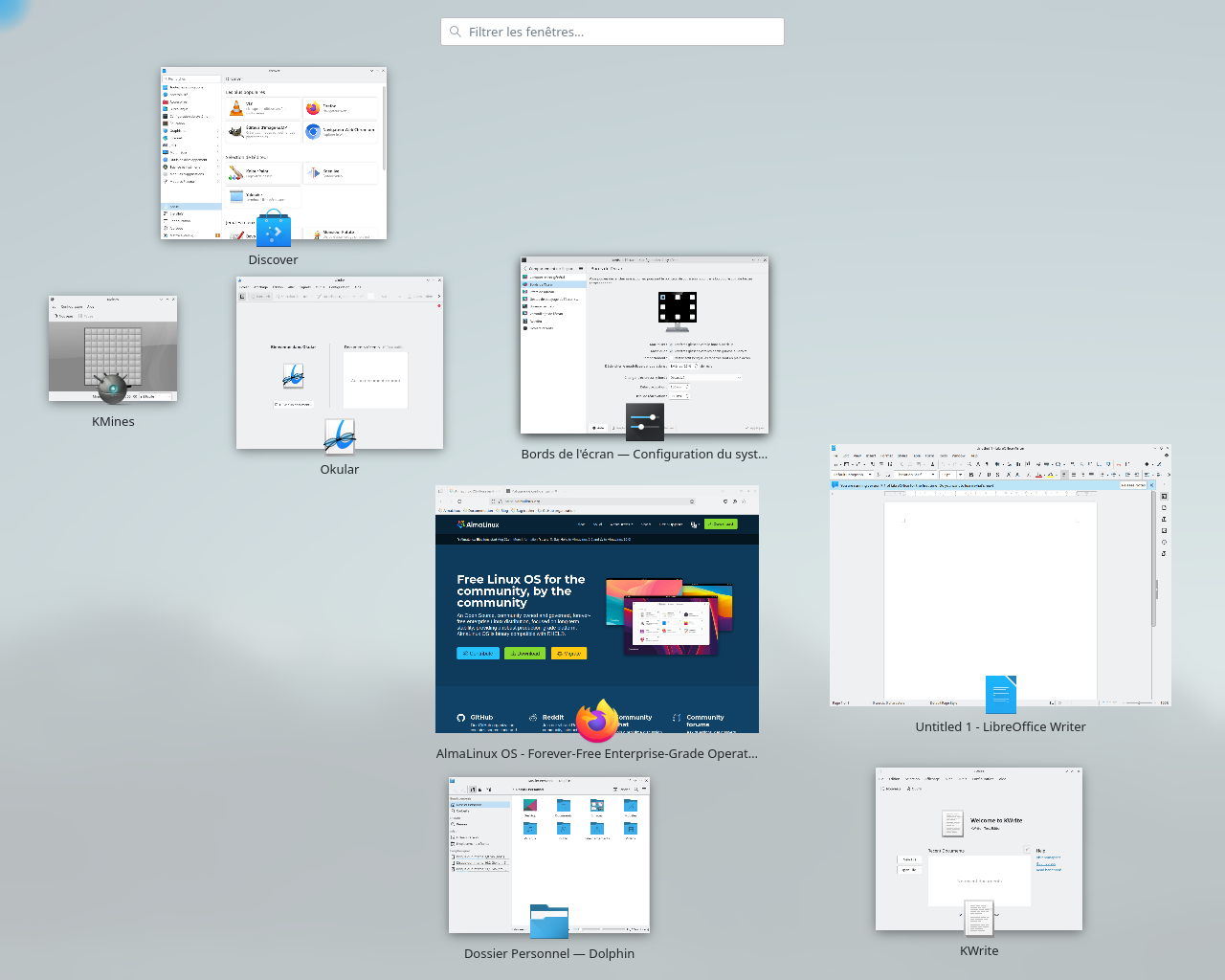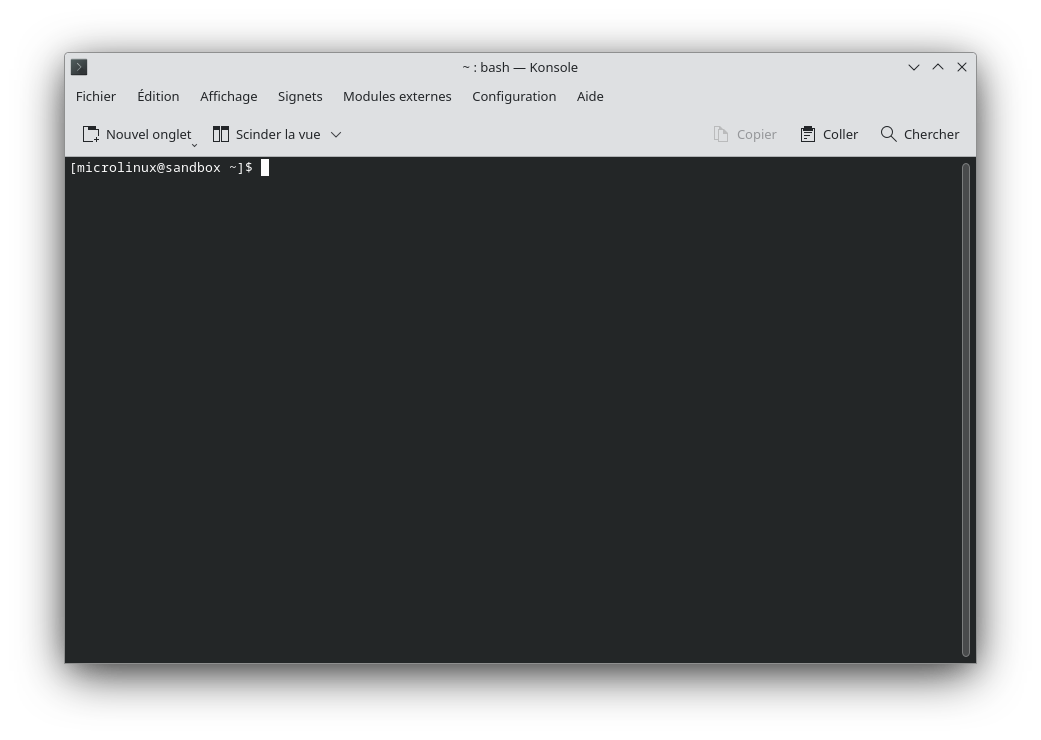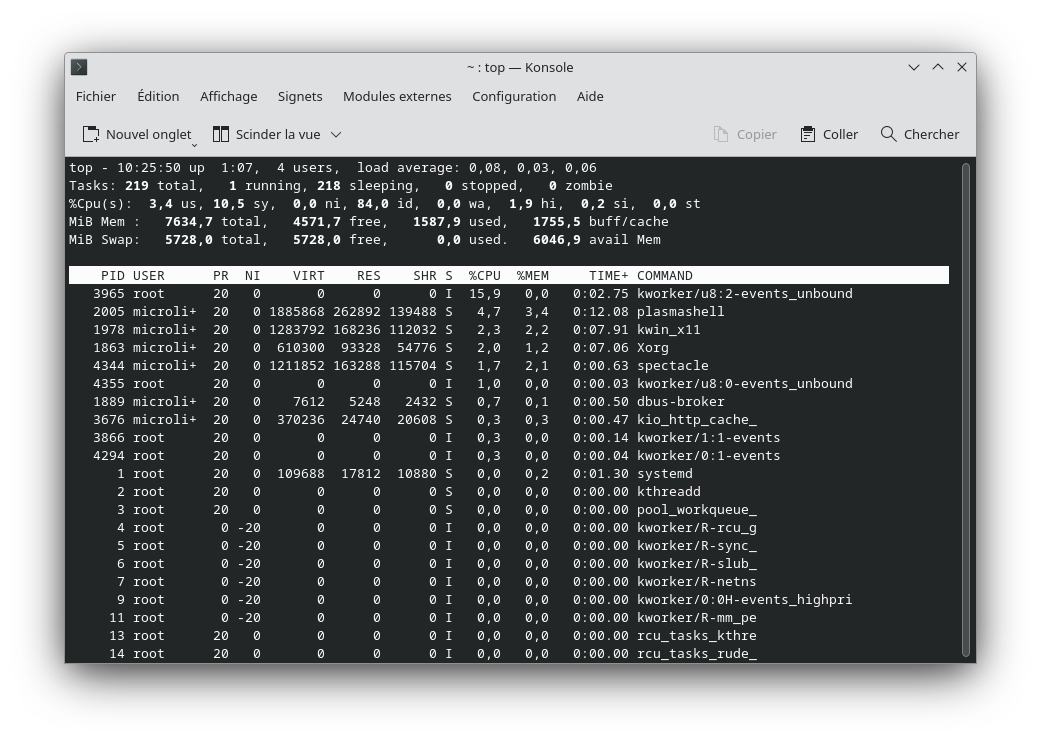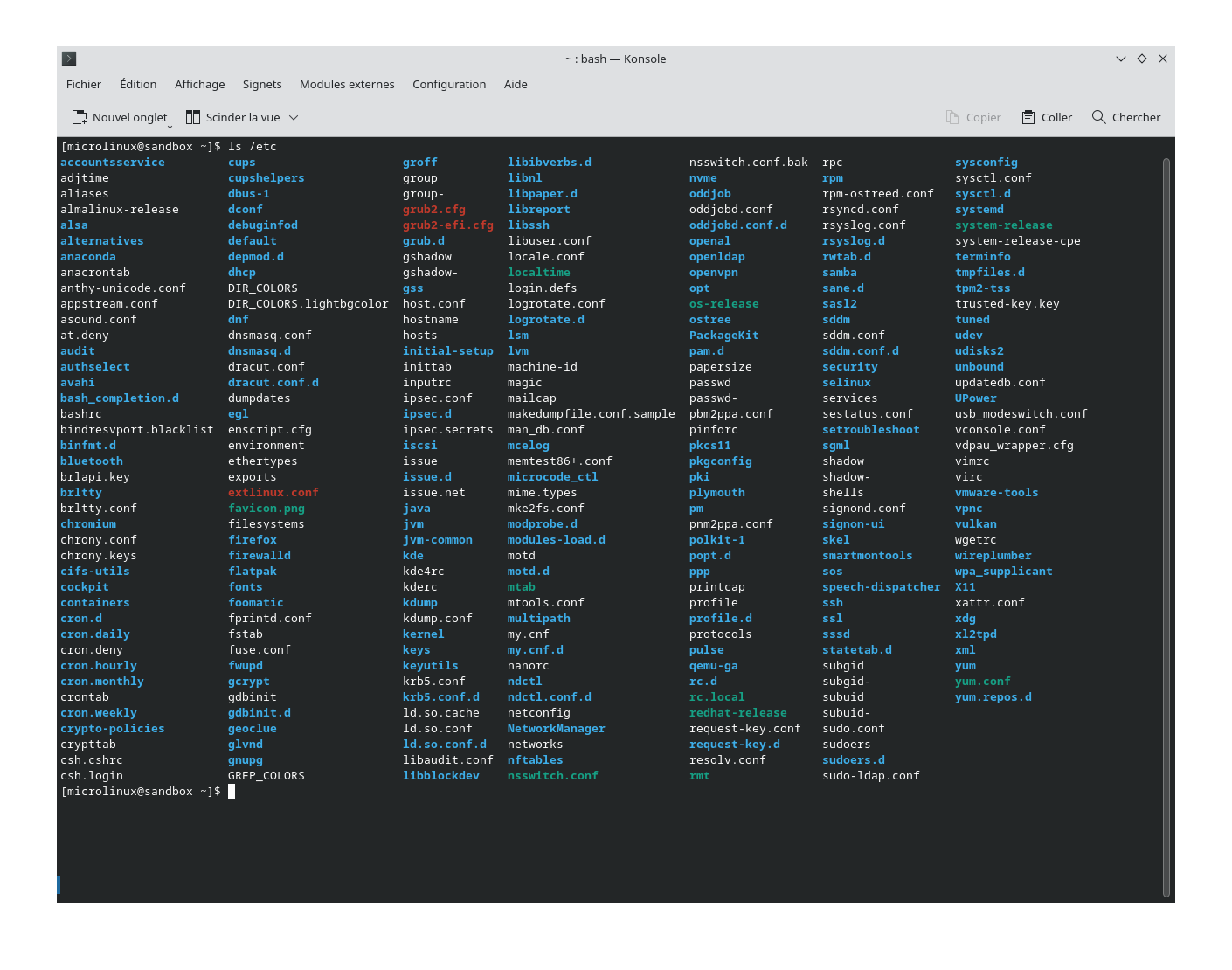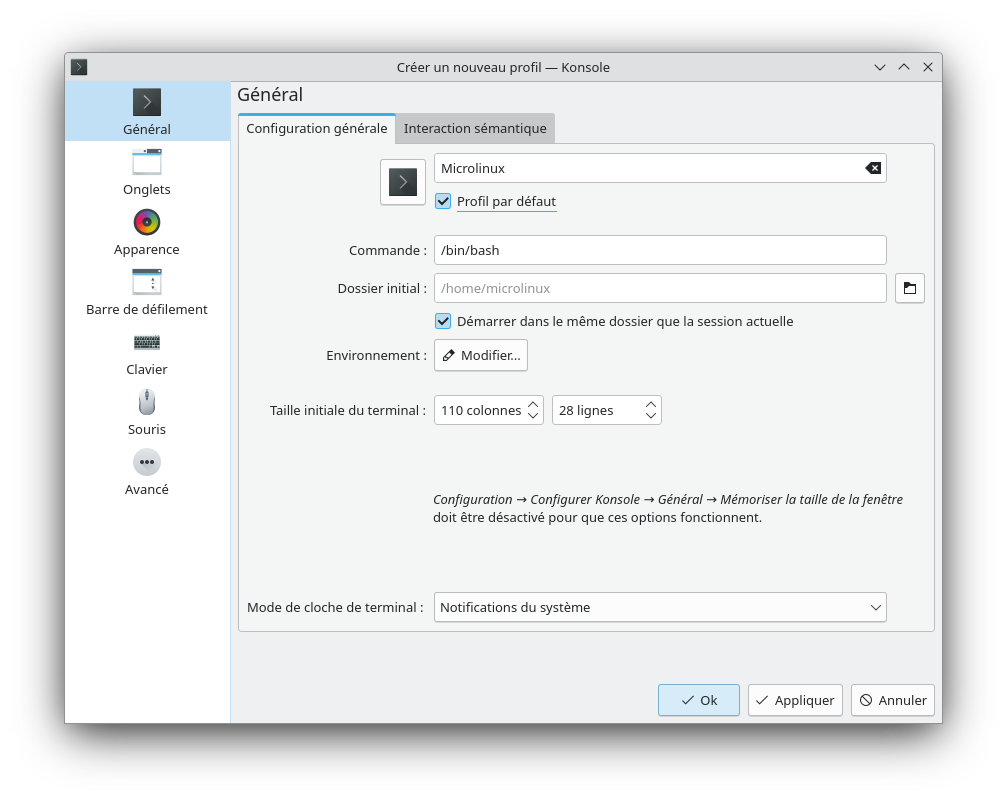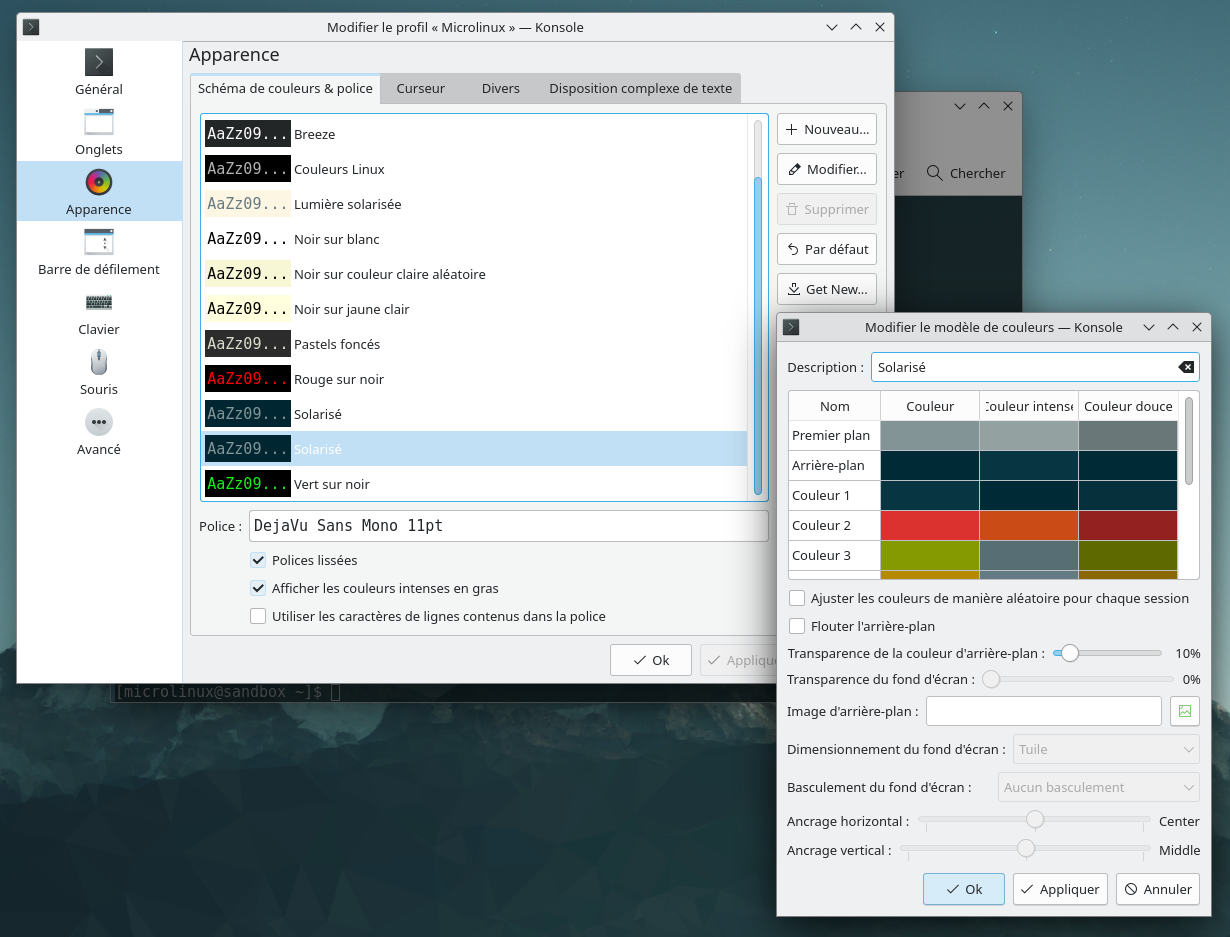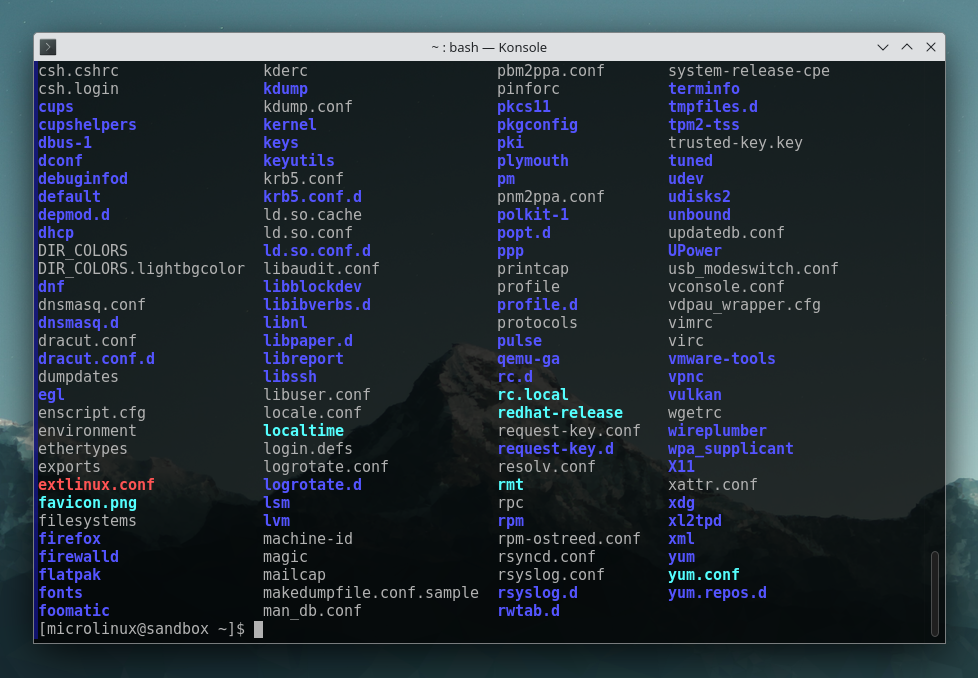Travailler en mode texte
L'utilisation de la ligne de commande intimide la plupart des utilisateurs novices de Linux. D'après les retours que j'ai pu récolter au fil des formations d'initiation que j'anime, le travail en mode texte est associé à une période révolue et archaïque de l'informatique, lorsque les souris et les interfaces graphiques n'existaient pas encore et que la notion de confort d'utilisation était encore inconnue. La manipulation de ces mystérieuses machines était alors réservée à un public averti, initié aux arcanes du métier. Public averti, peut-être aussi un peu fou. Les personnes qui continuent à utiliser la ligne de commande aujourd'hui feraient ainsi penser à de drôles d'hurluberlus qui s'obstinent à rouler en 2CV ou en traction avant. Un petit groupe de passéistes irréductibles et incorrigibles.
Cet atelier pratique s'adresse plus particulièrement à tous les utilisateurs intimidés et angoissés par une utilisation plus « poussée » de leur machine. Laissons là toute polémique et même toute théorie et concentrons-nous sur la pratique. Dites-vous avant tout que ça ne coûte rien d'essayer, et que vous ne risquez pas de casser quoi que ce soit sur votre machine.
Aperçu global du système
Le système Linux que nous venons d'installer est organisé grosso modo en quatre strates :
-
Le noyau : la partie la plus « basse » du système, si l'on peut dire. Le noyau ou kernel contrôle les fonctionnalités les plus élémentaires comme la gestion du disque et de la mémoire, les processus, le réseau, etc. Nous n'aurons pas à interagir directement avec le noyau, ou alors de manière très sporadique un peu plus loin.
-
Les programmes : non seulement des logiciels pour surfer sur le web (Firefox), organiser ses données (Dolphin) ou produire des documents (LibreOffice), mais aussi des centaines voire même des milliers de petits programmes (ou commandes) sous le capot qui permettent d'afficher, éditer et trier des fichiers, chiffrer des données, configurer et diagnostiquer le réseau, etc.
-
Le shell : l'interface qui permet de dialoguer avec l'ordinateur en tapant des commandes. C'est une sorte de traducteur entre vous et le système. Vous lui dites quoi faire (lancer un programme, manipuler des fichiers, etc.) et il exécute ces instructions avant d'afficher le résultat. Il permet également de combiner plusieurs commandes pour automatiser des tâches, comme un véritable petit chef d'orchestre. Il existe une multitude de shells sous Unix et sous Linux. Nous allons nous concentrer sur le shell Bash, de loin le plus répandu.
-
L'environnement graphique : le bureau KDE avec le menu d'applications, les fenêtres, les icônes, le support de la souris et tous ces éléments qui vous semblent familiers si vous avez l'habitude de Microsoft Windows ou de macOS. Le monde d'Unix et de Linux compte une multitude d'environnements de bureau (KDE, GNOME, Xfce, MATE, Cinnamon, etc.) et de simples gestionnaires de fenêtres (Openbox, i3, Fluxbox, Windowmaker, Enlightenment, etc.)
Travailler en mode graphique
Mettons la main à la pâte pour que ces notions soient un tout petit peu moins abstraites pour vous. Pour commencer, repérez et lancez successivement une série de logiciels graphiques installés sur le système :
-
Le navigateur web Mozilla Firefox
-
Le gestionnaire de fichiers Dolphin
-
Le traitement de texte LibreOffice Writer
-
Le jeu de démineur KMines
-
Les paramètres de KDE
-
La logithèque Discover
-
L'éditeur de texte KWrite
-
L'afficheur de documents Okular
Utiliser les mouse gestures de KDE
Dans sa configuration par défaut, le bureau KDE offre une fonctionnalité aussi sympathique que pratique : les gestes de la souris ou mouse gestures. Poussez le pointeur de la souris assez rapidement vers le bord supérieur gauche de l'écran et voyez ce qui se passe. Vous obtenez un aperçu rapide de toutes les applications ouvertes. Cliquez sur l'une d'entre elles pour l'amener au premier plan.
L'émulateur de terminal Konsole
Fermez toutes ces fenêtres et ouvrez une application un peu particulière, l'émulateur de terminal Konsole (Applications > Système > Konsole) :
L'émulateur de terminal vous présente une invite de commandes :
Afficher les processus avec top
Écrivez top et appuyez sur Enter :
L'outil top vous affiche en direct la liste des processus qui tournent sur
votre système, classés par ordre de « gourmandise », si l'on peut
dire. Nous aurons l'occasion de parler en détail de top un peu plus loin.
Pour l'instant, retenez le fait que top est un programme (ou une commande)
qui sert à afficher les processus de notre système. Pour lancer top, nous
avons utilisé le shell Bash dans l'émulateur de terminal Konsole.
Quittez top en appuyant sur Q (quit) et vous vous retrouvez à nouveau
face à l'invite de commande.
Afficher le contenu d'un répertoire
Agrandissez la taille de la fenêtre et essayez une autre commande :
Cette fois-ci, nous avons lancé le programme (ou la commande) ls qui nous
permet d'afficher le contenu d'un répertoire. Nous avons fourni l'argument
/etc à la commande ls, et c'est donc le contenu du répertoire /etc qui
s'affiche à l'écran.
Petit échauffement en mode texte
Essayez quelques autres commandes au hasard tout en choisissant bien. Par exemple, affichez la date et l'heure :
Affichez le contenu du fichier /etc/resolv.conf :
[microlinux@sandbox ~]$ cat /etc/resolv.conf
# Generated by NetworkManager
search microlinux.lan
nameserver 192.168.2.1
Le rôle du fichier /etc/resolv.conf
Vous aurez peut-être deviné que ce fichier fournit l'adresse IP du serveur DNS de notre système.
Comptez le nombre de lignes de ce fichier :
Que signifie wc ?
Non, ce n'est pas ce que vous pensez. La commande wc (word count)
permet d'afficher le nombre de lignes, de mots et de caractères qui
constituent un fichier texte.
Affichez les informations sur la version installée de Firefox :
[microlinux@sandbox ~]$ rpm -qi firefox
Name : firefox
Version : 128.14.0
Release : 2.el9_6.alma.1
Architecture: x86_64
Install Date: jeu. 11 sept. 2025 09:07:08
Group : Unspecified
Size : 334659797
License : MPLv1.1 or GPLv2+ or LGPLv2+
Signature : RSA/SHA256, mer. 27 août 2025 09:42:13, Key ID d36cb86cb86b3716
Source RPM : firefox-128.14.0-2.el9_6.alma.1.src.rpm
Build Date : mar. 26 août 2025 15:48:57
Build Host : x64-builder02.almalinux.org
Packager : AlmaLinux Packaging Team <packager@almalinux.org>
Vendor : AlmaLinux
URL : https://www.mozilla.org/firefox/
Summary : Mozilla Firefox Web browser
Description :
Mozilla Firefox is an open-source web browser, designed for standards
compliance, performance and portability.
Identifiez le modèle de votre carte graphique :
[microlinux@sandbox ~]$ lspci | grep -i vga
01:00.0 VGA compatible controller: NVIDIA Corporation GK208B
[GeForce GT 710] (rev a1)
Enfin, affichez les informations sur le noyau qui tourne sous le capot du système :
[microlinux@sandbox ~]$ uname -a
Linux sandbox 5.14.0-570.39.1.el9_6.x86_64 #1 SMP PREEMPT_DYNAMIC
Thu Sep 4 05:08:52 EDT 2025 x86_64 x86_64 x86_64 GNU/Linux
Cette fois-ci, nous avons utilisé un shell pour lancer une série de
programmes (ou de commandes) comme top, ls, date, cat, wc, rpm,
lspci ou uname.
Accéder à un shell
Pour travailler en ligne de commande, nous devons tout d'abord nous retrouver face à une invite de commande (en anglais : command prompt), c'est-à-dire quelque chose qui ressemble à ce que nous venons de voir :
Selon la devise désormais célèbre que différents chemins mènent à Saint-Bauzille-de-Putois, nous avons pour cela plusieurs possibilités :
-
activer une console virtuelle
-
lancer un émulateur de terminal
-
démarrer le système sans environnement graphique
Conseil pratique pour la suite
Pour l'atelier pratique ci-dessous, nous allons temporairement désactiver l'environnement graphique. Je vous conseille donc d'afficher cette page sur votre smartphone ou sur un deuxième PC.
Jouer avec les consoles virtuelles
Appuyez sur Ctrl+Alt+F3 pour activer une première console virtuelle. Votre écran bascule en mode texte, et vous vous retrouvez avec quelque chose qui ressemble à ceci :
Tapez votre nom d'utilisateur et votre mot de passe, en confirmant à chaque fois par Enter.
La saisie du mot de passe ne vous affichera rien du tout, pas même une série de petites étoiles.
Vous voilà face à une invite de commandes, qui variera en fonction de votre nom d'utilisateur et du nom de votre machine :
-
Pour basculer sur la deuxième console virtuelle, tapez Ctrl+Alt+F4.
-
Ctrl+Alt+F5 pour la troisième.
-
Ctrl+Alt+F6 pour la quatrième.
-
Tapez Ctrl+Alt+F2, et vous voilà de retour dans votre environnement graphique.
-
Essayez de basculer joyeusement entre les consoles virtuelles et l'environnement graphique. Amusez-vous à taper les quelques commandes que vous connaissez déjà.
Utiliser un émulateur de terminal
Nous avons vu un peu plus haut une autre possibilité de travailler en mode texte sans avoir pour autant à quitter l'environnement graphique : l'utilisation d'un émulateur de terminal. Notre installation par défaut en inclut déjà un : Konsole, qui fait partie de l'environnement KDE.
Les émulateurs de terminal sous Unix et Linux
Chaque environnement de bureau dispose de son propre émulateur de terminal :
-
GNOME Terminal s'intègre bien dans l'environnement GNOME.
-
Xfce Terminal a été développé pour le bureau Xfce.
-
Etc.
Dans les ateliers pratiques à venir, nous utiliserons assidument l'émulateur de terminal Konsole. Pour nous faciliter la vie, nous nous contenterons de l'appeler « terminal » ou « console ». Vous saurez donc qu'il n'est pas question de vous précipiter sur votre PlayStation si je vous suggère de « lancer une console ».
Un peu d'histoire - Le terminal
Pourquoi « terminal », vous demanderez-vous peut-être ? Le terme est issu de l'époque préhistorique des ordinateurs. Les ordinateurs personnels (ou PC pour Personal Computer) n'existaient pas encore. Le gabarit de l'ordinateur moyen était équivalent à une série d'armoires normandes ou de frigos de taille familiale. Ces machines étaient habituellement à l'œuvre dans les universités ou les grandes entreprises.
Pour travailler sur un ordinateur de ce calibre, il fallait s'y connecter par le biais d'un terminal, c'est-à-dire un bloc « stupide » ─ comprenez : sans la moindre puissance de calcul incorporée ─ composé uniquement d'un clavier et d'un écran, ainsi que d'un câble qui le reliait à l'ordinateur central.
Peaufiner la configuration de Konsole
Les logiciels que l'on utilise souvent sont comme les cuisines dans lesquelles on s'affaire quotidiennement. Chaque utilisateur a ses propres préférences dans la disposition des ustensiles et des ingrédients. Nous allons donc peaufiner Konsole avant de l'utiliser.
Lancez Konsole et créez un nouveau profil : Configuration > Créer un nouveau profil. Donnez un nom à votre profil et cochez la case Profil par défaut :
-
Cliquez sur l'onglet Apparence.
-
Choisissez un jeu de couleurs : Solarisé, Pastels foncés, etc.
-
Une fois que le jeu de couleurs est en surbrillance, cliquez sur Modifier et choisissez éventuellement le degré de transparence de la couleur d'arrière plan du terminal. Si vous ne savez pas trop, essayez 10 % ou 20 % de transparence.
-
Si la police par défaut ne vous plaît pas, choisissez-en une autre dans la liste, par exemple DejaVu Sans Mono 11pt.
-
Cliquez sur OK.
Pour ma part, j'aime bien désencombrer les menus pour afficher la seule fenêtre de terminal sans rien d'autre.
-
Configuration > Barres d'outils affichées : décochez Barre principale et Barre d'outils de session.
-
Configuration : décochez Afficher la barre de menus.
Comment je fais pour retrouver mon menu ?
Pour réafficher le menu de Konsole, faites un clic droit sur la fenêtre : Menu > Plus > Afficher la barre de menus.
N'hésitez pas à expérimenter un peu pour trouver l'apparence qui vous convient. Bien évidemment, l'apparence de la console n'aura aucune incidence sur la manière dont les commandes seront interprétées.
Travailler sans environnement graphique
Nous pouvons très bien désactiver notre environnement graphique et démarrer le système en mode console.
Tapez la commande suivante dans votre émulateur de terminal :
-
Le système vous affiche une mise en garde solennelle.
-
Tapez le mot de passe de votre utilisateur.
-
Redémarrez la machine.
Note pour les chipoteurs
Oui, nous aurions très bien pu basculer en mode texte directement et sans
redémarrage avec la commande sudo systemctl isolate multi-user.target.
Nous y viendrons en temps et en heure.
Cette fois-ci, le système démarre sans environnement graphique et vous affiche quelque chose comme ceci :
Connectez-vous avec votre compte utilisateur et faites une petite expérience :
La commande tty (teletypewriter) est un héritage historique des premiers
terminaux informatiques dont nous avons parlé un peu plus haut. Ici, elle nous
affiche que nous sommes dans le terminal (ou la session shell) /dev/tty1.
Jouer avec les terminaux virtuels
Maintenant, appuyez sur Alt+F2 et connectez-vous à nouveau avec votre nom
d'utilisateur et votre mot de passe. Invoquez la même commande tty et voyez
ce que ça donne :
-
Essayez de vous connecter à d'autres terminaux virtuels avec les combinaisons de touches Alt+F3, Alt+F4, etc.
-
Invoquez les commandes que vous connaissez déjà.
-
Basculez entre les différentes consoles virtuelles.
Pour conclure ce petit atelier pratique, réactivez la session graphique :
[microlinux@sandbox ~]$ sudo systemctl set-default multi-user.target
[microlinux@sandbox ~]$ sudo reboot
Travailler sur un serveur
Les serveurs Unix et Linux sont généralement dépourvus d'environnement graphique. Pour administrer ces machines, nous pouvons très bien nous connecter directement en ligne de commande comme nous venons de le faire. En règle générale, nous allons plutôt nous connecter à distance dans un terminal graphique.